1、CAD2013 32位网盘地址http://pan.baidu.com/s/1sj5cbRv64位http://pan.baidu.com/s/1gd3u4uf解压cad2013安装文件,解压在当前目录下即可.
2、左键双击setup开始安装
3、点击右下角“安装”开始安装CAD2013 32位(64位)中文版

4、国家地区选择“China”,勾选“我同意”,点击“下一步”继续安装
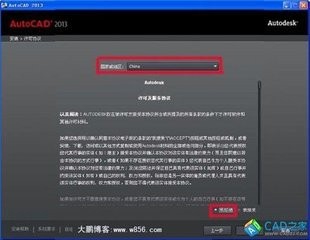
5、选择“中文简体”,“撮劝丛食单机”,“我有我的产品信息”, 序列号“666-69696969”产品密匙“001E1” 输完后点“下一步”继续安装

6、CAD2013自带有插件.避免功能缺失.建议都装上, CAD的安装路径把它改为D盘或E盘
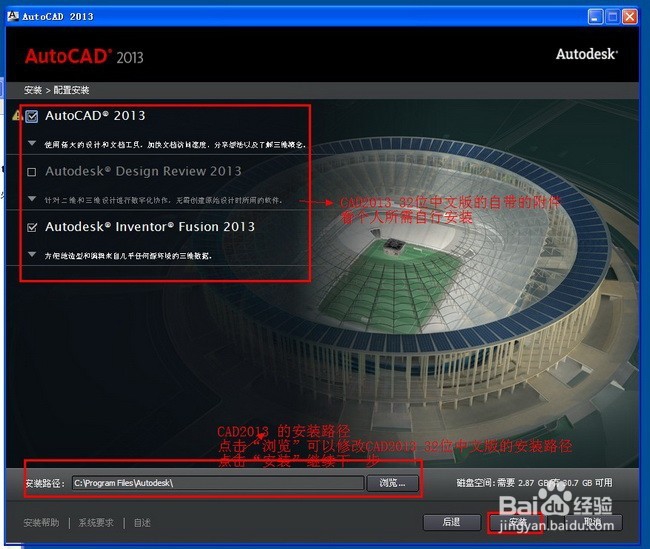
7、开始安装CAD2013,电脑配置原因,时间长短不一,耐心等待.
8、CAD2013安装完成,接下来需要激活
9、双击桌面上刚刚生成的CAD2013图标
10、勾选“我同意按照 Autodesk隐私声明“后点击“我同意”继续下一步

11、点击 激活,进入下一步
12、找到下载的注册机并打开,将申请摒蛲照燔号复制在第一个框,点最下方的PATCH”和GENERATE按钮,在第二个框会生成激活码,将其复制到激活码的输入框


13、CAD2013安装激活完成
